일반적인 문제
이 가이드는 사용자들이 Sidian에서 가장 흔하게 겪는 문제들을 다루고, 이를 신속하게 해결하기 위한 단계별 해결책을 제공합니다.
AI 기능이 작동하지 않을 때
Sidian의 AI 기능이 응답하지 않거나 제대로 작동하지 않는 경우:
인증 문제
AI 기능은 인증이 필요합니다
- 로그인되어 있는지 확인하세요 (사이드바에서 계정 상태 확인)
- 로그아웃 후 다시 로그인해 보세요
- 구독이 활성 상태인지 확인하세요
- 웹 인증을 사용하는 경우 브라우저 캐시를 지우세요
네트워크 연결
클라우드 AI 모델은 인터넷 연결이 필요합니다
- 클라우드 모델의 경우: 인터넷 연결을 확인하세요
- 로컬 모델의 경우: 로컬 AI 서버(Ollama/LM Studio)가 실행 중인지 확인하세요
- 방화벽이 Sidian을 차단하고 있지 않은지 확인하세요
- 클라우드 모델을 사용하는 경우 VPN을 일시적으로 비활성화해 보세요
- 회사 프록시가 방해하고 있는지 확인하세요
구성 문제
AI 모델 및 공급자 설정을 확인하세요
- API 키가 올바르게 구성되었는지 확인하세요
- 선택한 AI 모델을 사용할 수 있는지 확인하세요
- 다른 AI 공급자로 전환해 보세요
- AI 설정을 기본값으로 재설정하세요
MCP 서버 문제
모델 컨텍스트 프로토콜 서버 관련 문제:
서버가 시작되지 않을 때
- Node.js가 설치되어 있고 접근 가능한지 확인하세요
- 서버 패키지가 설치되었는지 확인하세요:
npm list -g - MCP 구성 파일 구문을 확인하세요
- 특정 오류 메시지에 대한 서버 로그를 확인하세요
- 터미널에서 서버 명령을 수동으로 실행해 보세요
권한 오류
- Sidian이 구성된 디렉토리에 대한 읽기/쓰기 권한이 있는지 확인하세요
- 프로젝트 폴더의 파일 시스템 권한을 확인하세요
- 필요한 경우 Sidian을 관리자 권한으로 실행하세요 (Windows)
- MCP 구성 파일이 읽기 가능한지 확인하세요
서버가 계속 충돌할 때
- MCP 서버 패키지를 최신 버전으로 업데이트하세요
- 충돌하는 Node.js 버전이 있는지 확인하세요
- 구성에서 타임아웃 값을 늘리세요
- 시스템 리소스(CPU, 메모리)를 모니터링하세요
- 오류 패턴에 대한 서버 로그를 확인하세요
성능 문제
느린 시작
- 불필요한 확장 프로그램을 비활성화하세요
- 확장 프로그램 캐시를 지우세요
- 열려 있는 파일 수를 줄이세요
- 작업 공간에 큰 파일이 있는지 확인하세요
- 최신 Sidian 버전으로 업데이트하세요
높은 메모리 사용량
- 사용하지 않는 파일과 탭을 닫으세요
- 메모리를 많이 사용하는 확장 프로그램을 비활성화하세요
- 파일 감시 범위를 줄이세요
- 검색 및 심볼 캐시를 지우세요
- 주기적으로 Sidian을 다시 시작하세요
높은 CPU 사용량
- 과도하게 실행되는 확장 프로그램이 있는지 확인하세요
- 실시간 기능을 일시적으로 비활성화하세요
- AI 제안 빈도를 줄이세요
- 리소스를 많이 사용하는 터미널을 닫으세요
- 백그라운드 프로세스를 모니터링하세요
파일 및 편집기 문제
파일이 로드되지 않을 때
- 파일 권한을 확인하세요
- 파일 경로가 올바른지 확인하세요
- 파일 탐색기를 새로고침해 보세요
- 다른 프로세스에 의해 파일이 잠겨 있는지 확인하세요
- 파일이 손상된 것처럼 보이면 Sidian을 다시 시작하세요
자동 저장이 작동하지 않을 때
- 환경 설정에서 자동 저장 설정을 확인하세요
- 쓰기 파일 권한을 확인하세요
- 충분한 디스크 공간이 있는지 확인하세요
- 파일이 읽기 전용인지 확인하세요
- 쓰기 권한을 테스트하기 위해 수동 저장을 시도해 보세요
검색에서 파일을 찾지 못할 때
- 검색 제외 패턴을 확인하세요
- 파일 확장자가 필터링되지 않았는지 확인하세요
- 검색 인덱스를 다시 빌드해 보세요
- 파일이 .gitignore에 있는지 확인하세요
- 검색 캐시를 지우고 다시 시작하세요
확장 프로그램 문제
확장 프로그램이 설치되지 않을 때
- 인터넷 연결을 확인하세요
- 확장 프로그램 호환성을 확인하세요
- 확장 프로그램 캐시를 지우세요
- VSIX 파일에서 설치를 시도해 보세요
- 사용 가능한 디스크 공간을 확인하세요
확장 프로그램 오류
- 출력 패널에서 확장 프로그램 로그를 확인하세요
- 충돌하는 확장 프로그램을 비활성화하세요
- 확장 프로그램을 최신 버전으로 업데이트하세요
- 확장 프로그램 설정을 재설정하세요
- 확장 프로그램 제작자에게 문제를 보고하세요
확장 프로그램이 로드되지 않을 때
- 확장 프로그램이 활성화되어 있는지 확인하세요
- 확장 프로그램 종속성을 확인하세요
- 창을 다시 로드해 보세요 (Ctrl+Shift+P → Reload Window)
- 확장 프로그램 업데이트를 확인하세요
- 확장 프로그램을 다시 설치하세요
Git 통합 문제
Git 명령이 실패할 때
- Git이 설치되어 있고 PATH에 있는지 확인하세요
- 리포지토리 상태를 확인하세요
- 적절한 Git 구성인지 확인하세요
- 터미널에서 Git 작업을 시도해 보세요
- 파일 권한을 확인하세요
병합 충돌
- 내장된 병합 충돌 해결사를 사용하세요
- 충돌하는 변경 사항이 있는지 확인하세요
- 모든 변경 사항이 스테이징되었는지 확인하세요
- 수동 충돌 해결을 시도해 보세요
- 필요한 경우 외부 병합 도구를 사용하세요
Push/Pull 문제
- 원격 리포지토리 접근 권한을 확인하세요
- 인증 자격 증명을 확인하세요
- 네트워크 연결을 확인하세요
- 터미널에서 Git 작업을 시도해 보세요
- Git을 최신 버전으로 업데이트하세요
터미널 문제
터미널이 열리지 않을 때
- 기본 셸 구성을 확인하세요
- 셸 실행 파일이 존재하는지 확인하세요
- 다른 셸(bash, zsh, PowerShell)을 시도해 보세요
- 터미널 설정을 확인하세요
- 터미널 구성을 재설정하세요
명령을 찾을 수 없을 때
- PATH 환경 변수를 확인하세요
- 명령 설치를 확인하세요
- 실행 파일의 전체 경로를 시도해 보세요
- 셸 구성 파일을 확인하세요
- 터미널 세션을 다시 시작하세요
터미널 표시 문제
- 터미널 글꼴 설정을 확인하세요
- 색상 구성표 구성을 확인하세요
- 다른 터미널 렌더러를 시도해 보세요
- 유니코드 지원을 확인하세요
- 터미널 모양 설정을 재설정하세요
디버깅 문제
디버거가 시작되지 않을 때
- 디버그 구성을 확인하세요
- 디버거 설치를 확인하세요
- launch.json 구문을 확인하세요
- 다른 디버그 어댑터를 시도해 보세요
- 포트 가용성을 확인하세요
중단점이 작동하지 않을 때
- 소스 맵이 올바른지 확인하세요
- 코드가 최적화되었는지 확인하세요
- 시작 후 중단점 설정을 시도해 보세요
- 디버거 연결을 확인하세요
- 파일 경로가 일치하는지 확인하세요
변수가 표시되지 않을 때
- 디버그 콘솔에서 오류를 확인하세요
- 변수 스코프를 확인하세요
- 다른 디버그 어댑터를 시도해 보세요
- 표현식 구문을 확인하세요
- 디버깅 세션을 다시 시작하세요
추가 도움 받기
문서
- docs.sidian.dev의 공식 문서를 확인하세요
- 확장 프로그램 문서를 확인하세요
커뮤니티 지원
- Sidian Discord 서버에 참여하세요
- Stack Overflow에서 검색하세요
직접 지원
- support@sidian.dev로 연락하세요
- 오류 로그와 스크린샷을 포함하세요
- 재현 단계를 설명하세요
- 시스템 구성을 언급하세요
진단 정보
문제를 보고할 때 다음을 포함하세요:
- Sidian 버전
- 운영 체제
- 오류 메시지
- 재현 단계
- 확장 프로그램 목록
- 시스템 사양
대부분의 문제는 이러한 문제 해결 단계를 따르면 해결될 수 있습니다. 문제가 지속되면 주저하지 말고 커뮤니티나 지원팀에 문의하세요.